挂载成功后,对于 linux虚机,如何mount上去,请参照如下步骤:
Linux/Unix系统:执行如下fdisk -l命令查看是否挂载成功,挂载成功后多了一块盘/dev/vdb
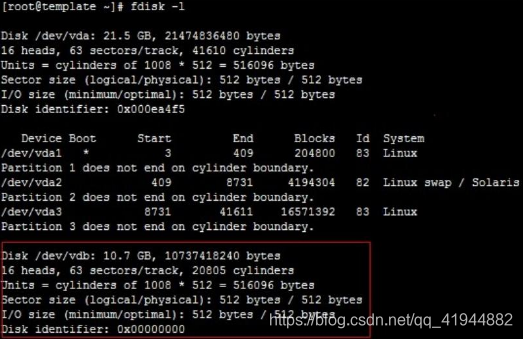
开始分区 fdisk /dev/vdb,然后给新盘分区
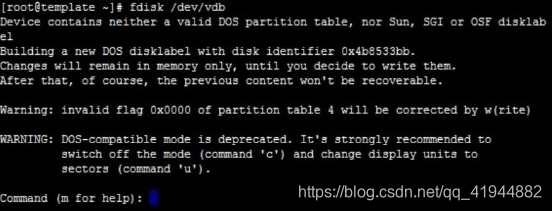
输入m帮助后回车:
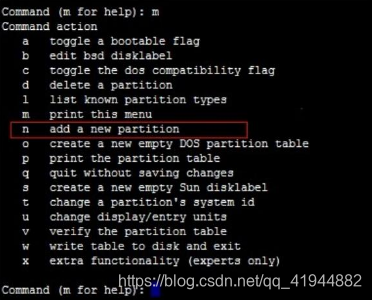
输入n,增加一个新分区:
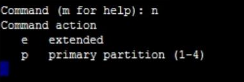
再输入p,意思是选择主分区,然后回车:
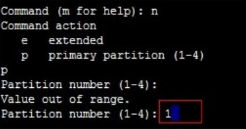
再输入1,分第一个分区,然后回车:

输入1-20805之间的一个数字或者直接回车:

输入1-20805之间的一个数字或者直接回车:

输入w保存,等待保存完毕:

分区成功后:

格式化分区:
mkfs.ext3 /dev/vdb2
mkfs.ext3 /dev/vdb1
mkfs.ext4 /dev/vdb1
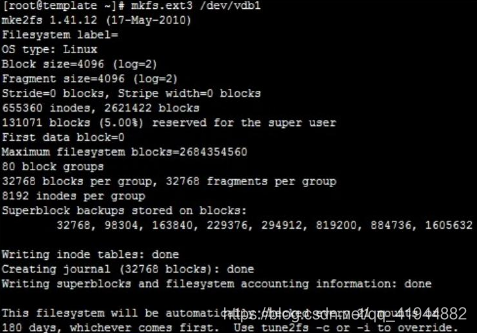
创建一个目录,例如wocloud:

把刚才新建的分区mount到wocloud目录上:
mount /dev/vdb2 /wocloud

用df命令查看是否mount成功了:
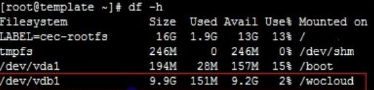
以上办法,在重启reboot后,mount盘会消失。将信息写入fstab,让系统开启自动挂载。
命令:
echo "/dev/vdb2 /wocloud ext4 defaults 0 0" >> /etc/fstab
echo "/dev/vdb1 /data ext4 defaults 0 0" >> /etc/fstab
mkfs.ext4 /dev/vdb1
mkdir /data
mount /dev/vdb1 /data
echo "/dev/vdb1 /data ext4 defaults 0 0" >> /etc/fstab
1 cat /etc/redhat-release
2 df -h
3 fdisk -l
4 fdisk /dev/vdb
5 fdisk -l
6 mkfs.ext4 /dev/vdb1
7 df -h
8 mkdir /data
9 mount /dev/vdb1 /data
10 echo "/dev/vdb1 /data ext4 defaults 0 0" >> /etc/fstab
11 df -h
12 cd /data
13 history
